-
小编告诉你查看本机mac地址
- 2018-10-17 09:56:02 来源:windows10系统之家 作者:爱win10
在一个稳定的网络中,mac地址作为网络设备的唯一标识,一般固化在网卡信息当中,一般不能改动,有时候我需要查看mac地址,今天给大家分享一下如何查看本机电脑上的mac地址。
你知道吗?每块网卡在生产出来后,除了基本的功能外,都有一个唯一的编号标识。全世界所有的网卡都有自己的唯一标号,是不会重复的。那么如何查看本机网卡上的mac地址呢?接下来小编把查看方法教给你。
以下是查看本机mac地址详细图文:
方法1:利用dos命令打开查看
1、打开命令符窗口(快捷方式“WIN+R”),在输入cmd,确定后进入dos界面,下图所示:
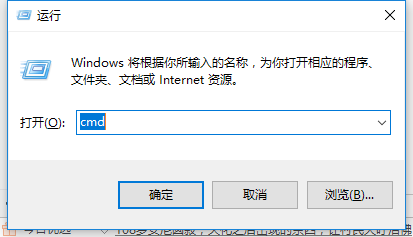
电脑系统软件图解1
2、弹出dos命令符窗口,输入“ipconfig/all”,然后进行回车,就会看到一连串的返回信息。
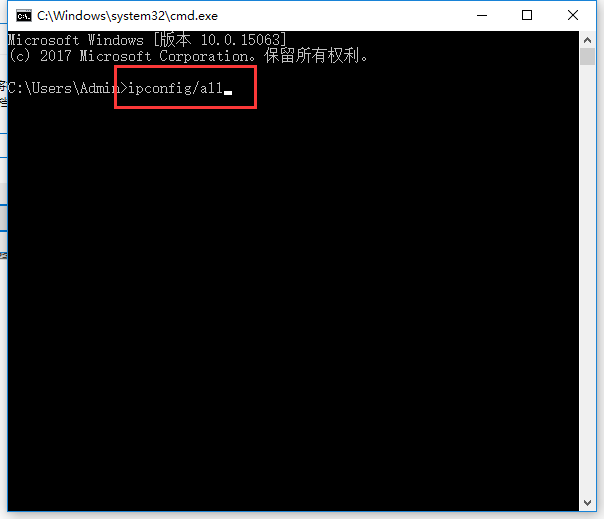
mac系统软件图解2
3、在返回信息中,找到“以太网适配器”其中的物理地址(Physical Address),即为本机的mac地址。

mac系统软件图解3
方法2:直接查看mac地址
1、点击右下角,电脑图标鼠标右键点击打开网络和共享中心。
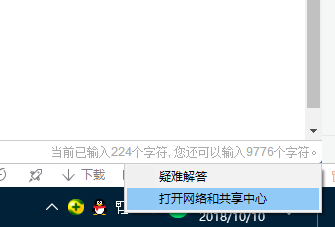
mac地址系统软件图解4
2、在网络和共享中心界面找到“以太网”,如下图所示:
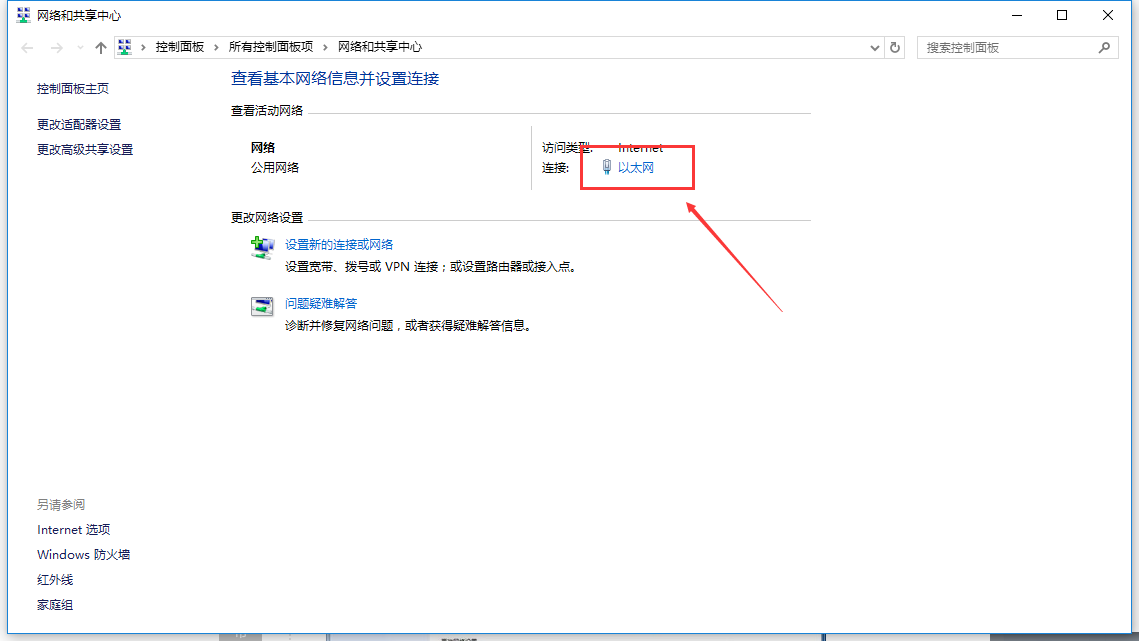
mac系统软件图解5
4、在以太网 状态界面中,点击展开找到详细信息,在网络连接详细信息的界面即可找到“物理地址”,就是本机的mac地址了,如下图所示:
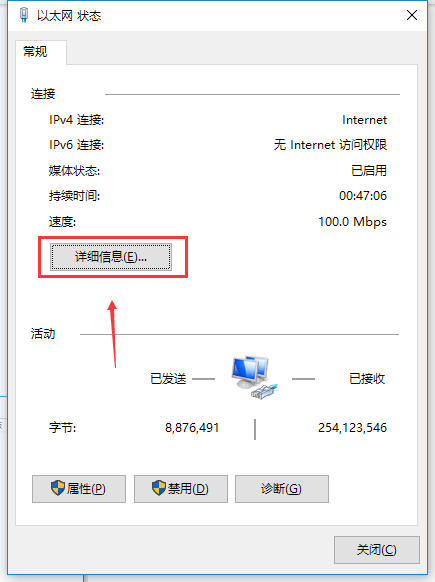
mac地址系统软件图解6
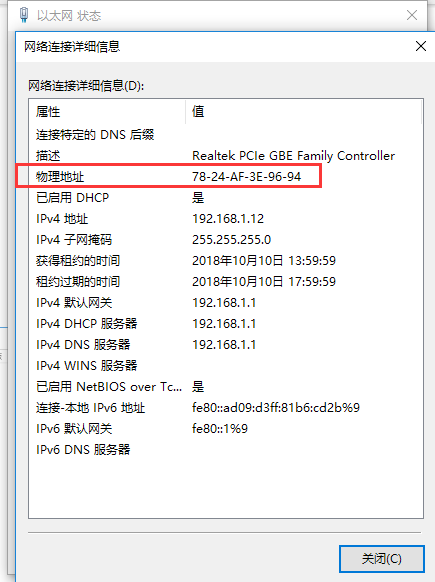
地址系统软件图解7
以上就是查看本机mac地址详细图文。
猜您喜欢
- 告诉你win10如何设置打开图片方式为照..2018-11-12
- win10激活怎么输入激活码2022-08-02
- 小编告诉你win10怎样切换开始菜单的样..2017-10-17
- win10镜像下载后如何安装2022-05-05
- 松下电脑下载与安装win10iso镜像系统..2019-08-27
- 小编告诉你win10怎么使用一键ghost备..2018-11-23
相关推荐
- win10查看电脑使用痕迹的方法.. 2020-09-08
- 研习怎么一键重装win10系统 2019-04-10
- win10家庭版下载安装方法 2020-10-27
- Win10怎么退回Win8.1,小编告诉你怎么.. 2017-11-07
- win10录音机软件在哪里|win10录音机怎.. 2017-06-21
- win10如何解除安全模式,小编告诉你如.. 2017-11-25





 魔法猪一健重装系统win10
魔法猪一健重装系统win10
 装机吧重装系统win10
装机吧重装系统win10
 系统之家一键重装
系统之家一键重装
 小白重装win10
小白重装win10
 萝卜家园ghost win8.1 32位专业版v201610
萝卜家园ghost win8.1 32位专业版v201610 网站资源采集工具1.4.8.10绿色版(建站养站工具)
网站资源采集工具1.4.8.10绿色版(建站养站工具) CRadio v4.1(龙卷风网络收音机)
CRadio v4.1(龙卷风网络收音机) windows loader激活工具|windows loader v2.2.1激活
windows loader激活工具|windows loader v2.2.1激活 小白系统 ghost Win8.1 64位纯净版201603
小白系统 ghost Win8.1 64位纯净版201603 系统之家Ghost Win8.1 32位纯净版201603
系统之家Ghost Win8.1 32位纯净版201603 2Browse(轻便
2Browse(轻便 雨林木风Win8
雨林木风Win8 深度技术Ghos
深度技术Ghos 电脑公司 Gho
电脑公司 Gho PPTV网络电视
PPTV网络电视 雨林木风ghos
雨林木风ghos 360极速浏览
360极速浏览 Privacy Eras
Privacy Eras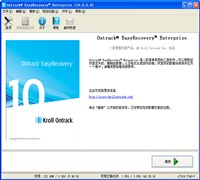 硬盘数据恢复
硬盘数据恢复 系统之家win1
系统之家win1 雨林木风Ghos
雨林木风Ghos 粤公网安备 44130202001061号
粤公网安备 44130202001061号